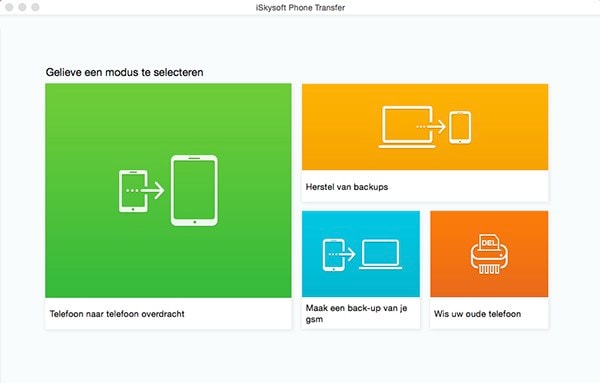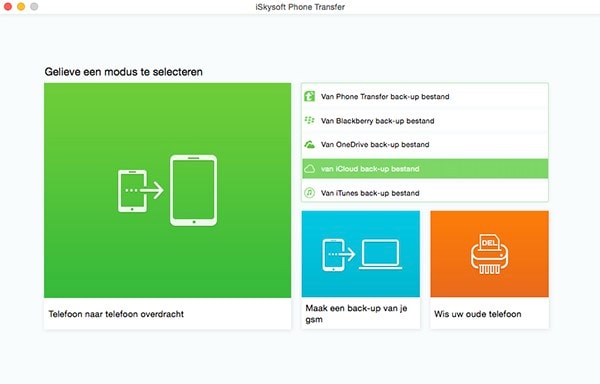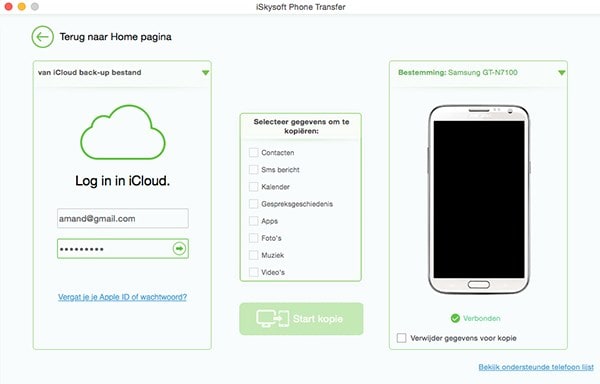Een Smartphone kalender is iets geworden waar we niet meer zonder kunnen. Wanneer we echter van een besturingssysteem naar een andere overschakelen kan de overdracht van de kalender nogal wat moeilijkheden opleveren. Dankzij deze handleiding hoef je je geen zorgen eer te maken over het overdragen van je kalender wanneer je van een iPhone naar een Android toestel overstapt. Er bestaan een heleboel programma’s voor het simpel, snel en handig overdragen van kalenders van een apparaat naar een ander. Deze handleiding focust zich op de vier deze manieren voor het overdragen van je iCloud kalender naar Android.
Methode 1. Gebruik iSkysoft Phone Transfer
Eén van de beste tools voor het overdragen van iCloud kalenders via Mac of Windows is MobileTrans voor Mac ( or MobileTrans voor Windows). Met dit geweldige programma kun je je kalenders met slechts één klik overdragen. Verder kun je dit programma ook gebruiken voor het overdragen van andere belangrijke gegevens, zoals berichten, contacten, foto’s, apps en muziek. Vind hier een stap-voor-stap handleiding.
Stap 1. Start de iCloud naar Android Overdracht tool
Open iSkysoft Phone Transfer op je computer zodra je een back-up van je kalender gemaakt hebt in iCloud.
Stap 2. Sluit je Android op de computer aan
Ga zodra je het programma gestart hebt naar het tabblad "Back-up Herstellen" en selecteer "vanuit iCloud back-up bestand". Koppel vervolgens je Android toestel aan je computer met behulp van USB-kabels. De iCloud naar Android overdracht tool zal je toestel detecteren en in het programma tonen.
Stap 3. Draag iCloud Kalender naar Android over via Mac of Windows
Voer nu je Apple ID in om je bij iCloud in te loggen. Je zult de details van je iCloud back-up op het scherm zien. Selecteer kalender en klik op "Start Kopiëren" om de overdracht van je iCloud Kalender naar Android te starten. Door de stappen te volgen kun je met het programma ook berichten, muziek, foto’s en contacten overdragen. Selecteer simpelweg de documenten die je wilt overdragen en klik vervolgens op de knop "Start Kopiëren".
Methode 2. Gebruik SmoothSync voor Cloud Kalender
De SmoothSync voor Cloud Kalender helpt je op een gemakkelijke manier bij het synchroniseren van je herinneringen en kalender. De app is zeer gebruiksvriendelijk. Je hoeft allee maar je accountgegevens in te voeren en de kalender die je wilt overdragen te selecteren.
Stap-voor-Stap Handleiding: Creëer je eigen account door je iCloud-gegevens in te voeren wanneer hierom gevraagd wordt. Selecteer de agenda die je naar je telefoon wilt synchroniseren. Klik op de knop Voltooien en de app doet de rest.
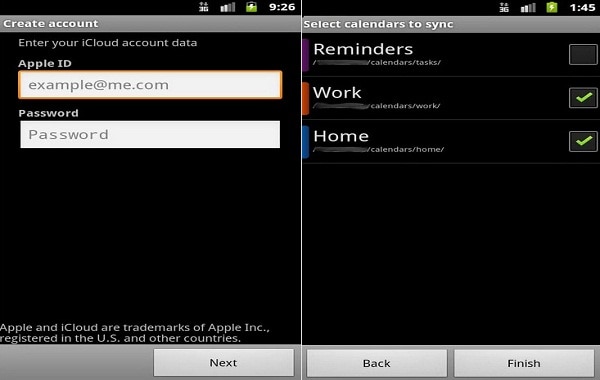
Pluspunten
- Biedt tweerichtings synchronisatie ondersteuning.
- Ondersteunt meerdere kalender per account.
- Ondersteunt geabonneerde kalenders.
- Automatische herkenning van kalender.
- Ondersteunt herinneringen, indien geïnstalleerd.
- Uitstekende klantenservice.
- Sync meerdere accounts.
- Wachtwoord encryptie.
Minpunten
- De app kan niet gebruikt worden om kalenders van andere systemen zoals Google te synchroniseren.
- Geen push ondersteuning.
- Betaalde app.
Methode 3. Gebruik Sync voor iCloud
Sync voor iCloud is een eenvoudige mobiele app voor het synchroniseren van je iCloud kalender naar je Android toestel. De applicatie maakt gebruik van de CalDAV-protocollen tijdens het synchroniseren van je agenda met Android.
Stap-voor-Stap Handleiding: Meld je vanuit de app bij je iCloud account aan met behulp van je gebruikersnaam en wachtwoord van Apple. Bewerk in de app de kalenders die je wilt synchroniseren. (Met deze app kun je de kalender rechtstreeks uit je iCloud naar je apparaat synchroniseren). Vink het vakje naast de kalender die je wilt synchroniseren aan en klik op de Kalender naar Sync knop.
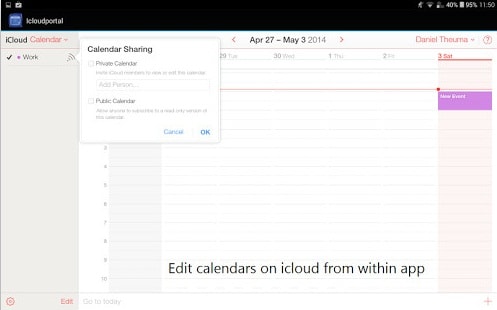
Pluspunten
- Ondersteunt meerdere kalenders per account.
- Gratis app.
- Ondersteunt geabonneerde kalenders.
- Uitstekende klantenservice.
- Sync meerdere accounts.
Minpunten
- Biedt geen tweerichtings synchronisatie ondersteuning.
- Niet geschikt voor het synchroniseren van kalenders van andere systemen zoals Google.
Methode 4. Gebruik Samsung Smart Switch Mobile
De Samsung Smart Switch Mobile app is een ideale manier voor het overdragen van gegevens naar je nieuwe Samsung toestel. Deze geweldige app bidet de mogelijkheid om contacten, kalenders, berichten, instellingen, foto’s en meer naar je Samsung toestel over te dragen met één app.
Stap-voor-Stap Handleiding: Log op je Smartphone bij de app in. Kies de door uw gewenste opties. Klik op Importeren vanuit iCloud om de gegevens van je iCloud account naar je Android telefoon te verplaatsen. Klik op Android naar Galaxy om gegevens van je Android toestel naar je Samsung Galaxy te verplaatsen. Kies de documenten die je verplaatsen wil. De Samsung Smart Switch Mobile laat je uit verscheidenen bestanden kiezen zoals contacten, kalenders, afbeeldingen, herinneringen en veel meer. Klik om de kalender te verplaatsen in het vakje naast de icon van de Kalender en druk op de knop Importeren.
Pluspunten
- Ondersteunt draadloze overdracht van inhoud via iCloud.
- Draag gegevens van andere Android toestellen over.
- Laat je inhoud overdragen met behulp van iTunes.
- Synkroniseer meerdere bestandstypen, met inbegrip van je S-Note, kalenders, contacten, video's, muziek, foto's, Sms-berichten, alarmen, belgeschiedenis, documenten en nog veel meer.
- Ondersteunt de meeste toestellen.
Minpunten
- Gegevens van Samsung en Googleaccounts kunnen met deze app niet overgedragen worden.
- MMS kan niet overgedragen worden (afhankelijk van je apparaat).
- Synchroniseert geen berichten, ringtone, Stickers en Groepen.
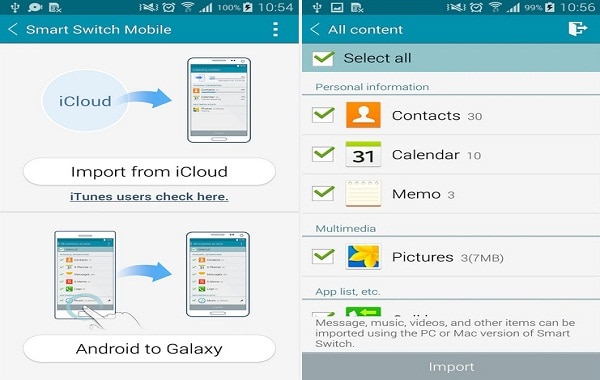
Vergelijking van de Vier Methodes
|
Functies |
iSkysoft Phone Transfer |
SmoothSync voor Cloud Kalender |
Sync voor iCloud |
Samsung Smart Switch Mobiel |
|---|---|---|---|---|
|
Kosten |
Gratis | Betaald | Gratis | Gratis |
|
Two-way sync |
|
|
--- |
|
|
Wachtwoord encryptie |
|
|
|
|
|
Automatische lokaliseren kalender |
|
|
--- |
|
|
Sync meerdere accounts |
|
|
|
|
|
Sync muziek, berichten, contacten, en meer. |
|
--- | --- |
|
|
Ondersteunde apparaten |
Alle belangrijke apparaten en netwerken | Alle belangrijke apparaten en netwerken | Alle belangrijke apparaten en netwerken | Ondersteunt alleen Samsung toestellen |
|
Ingewikkeldheid |
Zeer gebruiksvriendelijk | Gebruiksvriendelijk | Gebruiksvriendelijk | Zeer gebruiksvriendelijk |
Je uiteindelijke keuze zal altijd afhangen van het apparaat dat je gebruikt, het apparaat vanuit welke u gegevens wilt overdragen en je individuele voorkeuren. Welke optie je ook kiest voor het overdragen van je iCloud kalender naar Android, je zult van een eenvoudige en geweldige ervaring genieten.